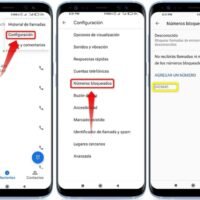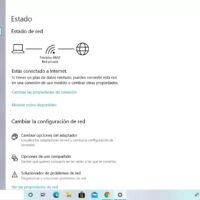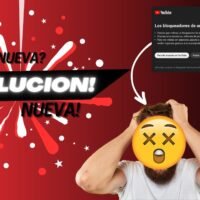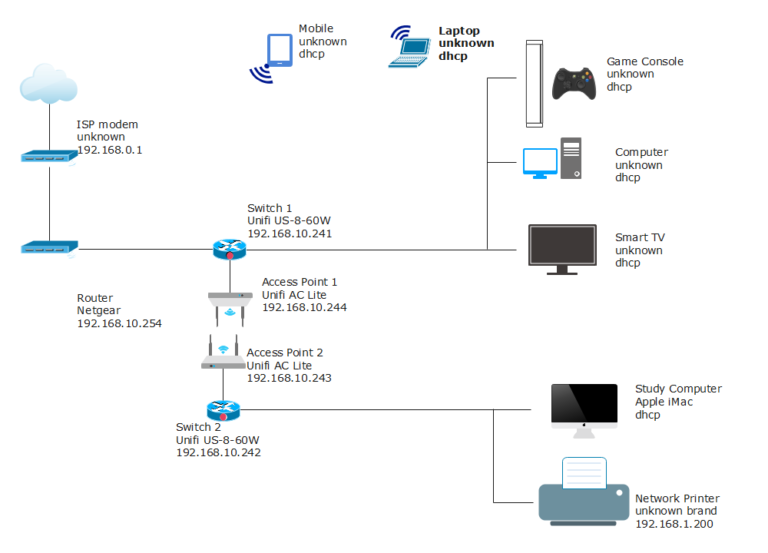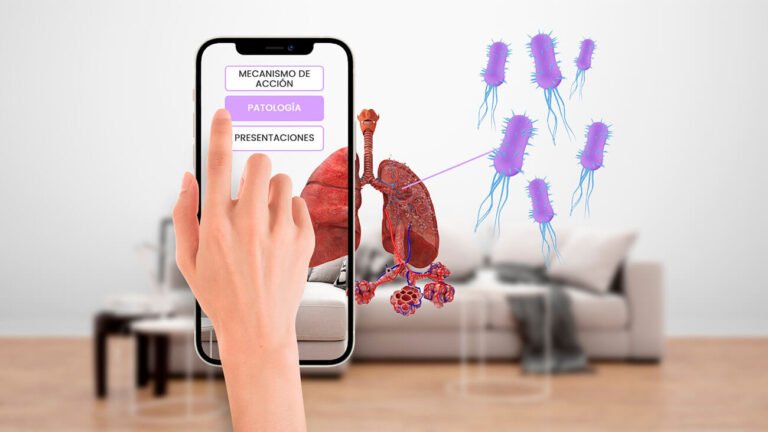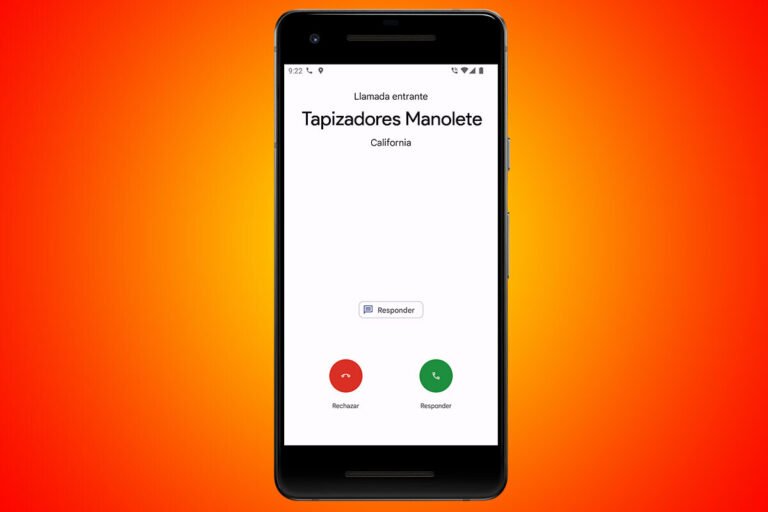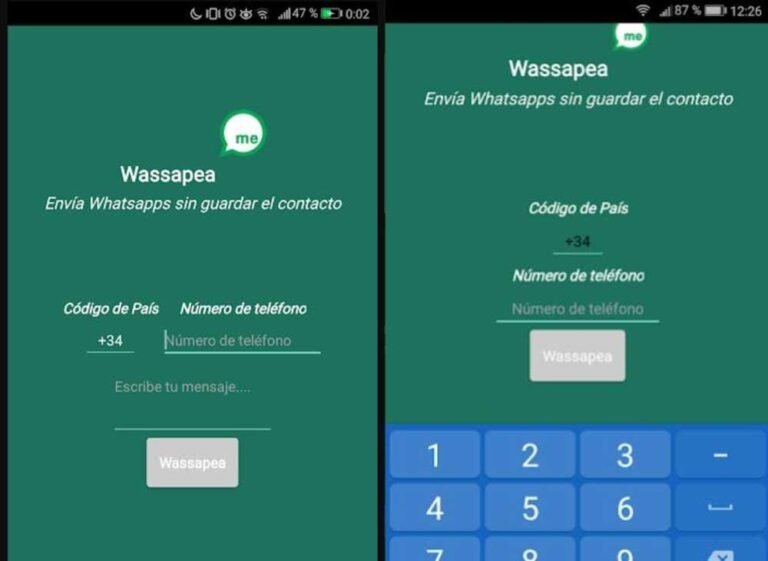Cómo puedo bloquear un sitio web en Chrome fácilmente
✅Para bloquear un sitio web en Chrome fácilmente, usa la extensión «BlockSite». Simple instalación y control total sobre qué sitios bloquear.
Para bloquear un sitio web en Chrome fácilmente, puedes utilizar una extensión del navegador llamada «BlockSite». Esta herramienta te permite bloquear páginas web específicas de manera rápida y sencilla, sin necesidad de conocimientos avanzados en tecnología.
A continuación, te proporcionamos una guía paso a paso para bloquear un sitio web en Chrome utilizando la extensión «BlockSite». Esta solución es ideal si deseas restringir el acceso a ciertos sitios web en tu computadora para mejorar la productividad o para proteger a los más pequeños de contenido inapropiado.
Guía paso a paso para bloquear un sitio web en Chrome
1. Instalar la extensión «BlockSite»
Para comenzar, necesitas instalar la extensión «BlockSite» en tu navegador Chrome. Sigue estos pasos:
- Abre Google Chrome en tu computadora.
- Ve a la Chrome Web Store.
- En la barra de búsqueda, escribe «BlockSite» y presiona Enter.
- Selecciona la extensión «BlockSite – Block Websites & Stay Focused» de la lista de resultados.
- Haz clic en el botón «Añadir a Chrome» y luego en «Añadir extensión» para confirmar.
2. Configurar la extensión «BlockSite»
Una vez instalada la extensión, sigue estos pasos para configurar los sitios web que deseas bloquear:
- Haz clic en el ícono de extensiones en la esquina superior derecha de Chrome (parece una pieza de rompecabezas).
- Selecciona «BlockSite» para abrir la configuración de la extensión.
- En la ventana de configuración, haz clic en «Block Sites» en el panel lateral izquierdo.
- Escribe la URL del sitio web que deseas bloquear en el campo de texto y haz clic en el botón «Add Item» (Agregar elemento).
- Repite el paso anterior para cada sitio web que quieras bloquear.
3. Personalizar las opciones de bloqueo
BlockSite ofrece varias opciones de personalización para adaptar el bloqueo a tus necesidades:
- Programar bloqueos: Puedes establecer horarios específicos durante los cuales los sitios web estarán bloqueados.
- Modo de trabajo: Activa este modo para bloquear automáticamente los sitios web que distraen durante tus horas de trabajo.
- Lista de excepciones: Si deseas permitir el acceso temporal a un sitio web bloqueado, puedes añadirlo a una lista de excepciones.
4. Verificar el bloqueo
Para asegurarte de que los sitios web están bloqueados correctamente, intenta acceder a uno de ellos desde tu navegador Chrome. Deberías ver una página de bloqueo que indica que el sitio ha sido restringido.
Consejos adicionales:
- Si necesitas bloquear sitios web en dispositivos móviles, BlockSite también está disponible como una aplicación para Android e iOS.
- Considera utilizar una contraseña para proteger la configuración de BlockSite y evitar cambios no autorizados.
Configuración de extensiones de Chrome para bloquear sitios web
Ahora te mostraré cómo llevar a cabo la configuración de extensiones de Chrome para bloquear sitios web de manera sencilla y efectiva.
Las extensiones de Chrome son herramientas poderosas que permiten personalizar tu experiencia de navegación web. En este caso, las utilizaremos para restringir el acceso a sitios específicos que deseas bloquear.
¿Por qué utilizar extensiones para bloquear sitios web en Chrome?
Las extensiones ofrecen una forma conveniente de controlar qué contenido puedes acceder en línea. Son ideales para reforzar la productividad al evitar distracciones innecesarias. Algunas razones para utilizar extensiones para bloquear sitios web incluyen:
- Mejora de la concentración: Al bloquear sitios que consumen tu tiempo, puedes concentrarte mejor en tus tareas.
- Protección parental: Si deseas restringir el acceso a ciertos sitios para tus hijos, las extensiones son una solución práctica.
- Incremento de la productividad: Evitar la tentación de visitar sitios no relacionados con el trabajo ayuda a ser más productivo.
¿Cómo configurar una extensión para bloquear sitios web?
Para configurar una extensión en Chrome que te permita bloquear sitios web, sigue estos pasos:
- Instala la extensión: Ve a la Chrome Web Store y busca una extensión confiable para bloquear sitios web. Algunas opciones populares son «Block Site», «StayFocusd» o «SiteBlock».
- Configura la lista de sitios bloqueados: Una vez instalada la extensión, accede a su configuración y añade los sitios que deseas bloquear. Por ejemplo, puedes agregar redes sociales, plataformas de streaming o cualquier otro sitio que te distraiga.
- Establece horarios de bloqueo: Algunas extensiones te permiten programar horarios específicos en los que se aplicarán los bloqueos. Esto es útil si deseas limitar el acceso a ciertos sitios durante horas laborales.
Con estos sencillos pasos, podrás aprovechar al máximo las extensiones de Chrome para bloquear sitios web y mejorar tu enfoque en las tareas importantes.
Uso de la configuración de la red para bloquear sitios en Chrome
Una forma efectiva de bloquear sitios web en Chrome es a través de la configuración de la red. Esto permite establecer restricciones a nivel de red que se aplicarán a todos los dispositivos conectados a esa red, lo que resulta útil para controlar el acceso a ciertos sitios tanto en computadoras como en dispositivos móviles.
Para lograr esto, puedes configurar un servidor DNS que filtre y bloquee los sitios web no deseados. Algunas opciones populares para esto son OpenDNS o Cloudflare Gateway, que ofrecen herramientas de filtrado y protección web a nivel de red.
Beneficios de utilizar la configuración de red para bloquear sitios web en Chrome
- Control centralizado: Al configurar el bloqueo a nivel de red, puedes administrar las restricciones de acceso desde un solo lugar, lo que facilita la gestión de la seguridad en múltiples dispositivos.
- Protección en todos los dispositivos: Al implementar el bloqueo a nivel de red, todos los dispositivos conectados a esa red, ya sea una computadora, una tablet o un teléfono móvil, estarán sujetos a las mismas restricciones, lo que garantiza una protección uniforme.
- Filtrado avanzado: Las soluciones de filtrado DNS suelen ofrecer opciones avanzadas para bloquear categorías específicas de sitios web, establecer horarios de acceso y recibir informes detallados sobre la actividad en línea, lo que permite una implementación más personalizada de las restricciones.
Utilizar la configuración de red para bloquear sitios web en Chrome es una estrategia efectiva para mantener un entorno en línea seguro y controlado, especialmente en entornos familiares o empresariales donde se requiere una protección adicional contra contenido no deseado.
Preguntas frecuentes
1. ¿Cómo puedo bloquear un sitio web en Chrome?
Para bloquear un sitio web en Chrome, puedes utilizar extensiones como «Block Site» o configurar filtros de contenido en la configuración del navegador.
2. ¿Es posible bloquear un sitio web de forma temporal?
Sí, algunas extensiones te permiten establecer un bloqueo temporal de sitios web, ideal para periodos específicos de concentración.
3. ¿Puedo desbloquear un sitio web en Chrome después de haberlo bloqueado?
Sí, puedes acceder a la extensión o configuración donde realizaste el bloqueo y eliminar la restricción del sitio web en cuestión.
4. ¿Existen opciones gratuitas para bloquear sitios web en Chrome?
Sí, hay extensiones gratuitas como «Block Site» que ofrecen funcionalidades para bloquear sitios web de manera sencilla.
5. ¿Es posible programar bloqueos de sitios web en Chrome?
Algunas extensiones permiten programar bloqueos de sitios web en Chrome, facilitando la gestión del tiempo en internet.
6. ¿Cómo puedo proteger la configuración de bloqueo de sitios web en Chrome?
Es recomendable establecer una contraseña para acceder a las extensiones de bloqueo de sitios web y así evitar modificaciones no autorizadas.
- Utiliza extensiones como «Block Site» para bloquear sitios web de forma sencilla.
- Configura filtros de contenido en la configuración de Chrome para establecer bloqueos.
- Explora opciones gratuitas y de pago para bloquear sitios web de manera temporal o permanente.
- Programa bloqueos de sitios web para mejorar tu productividad y concentración.
- Protege la configuración de bloqueo con contraseñas para evitar cambios no deseados.
¡Déjanos tus comentarios y no olvides revisar otros artículos relacionados con la productividad y la tecnología en nuestra web!